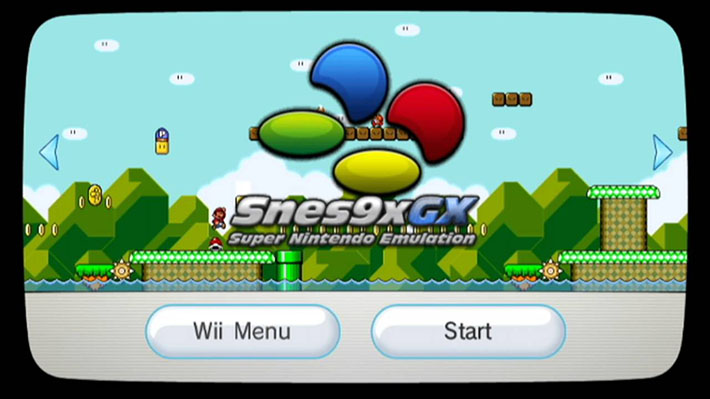AutoBleem è una valida alternativa a BleemSync/Boot Menu sviluppato in C++ dal developer Artur Jakubowicz (conosciuto anche come Screemer), lo strumento ci permette di cambiare aspetto, modificare la configurazione avanzata e aggiungere giochi all’interno della PlayStation Classic Mini.

I pacchetti non abilitati per RetroBoot (full, ntscU, palE, ntscJ) contengono uno script di avvio non compatibile con la versione 0.9 di RetroBoot.
Se RetroBoot è stato installato manualmente sulla build e si riscontrano problemi con RetroArch, aggiornare un file sulla propria build per correggere il loader.
[stextbox id=’info’]Nota: Non è necessario disinstallare BleemSync 0.4/0.7/1.0/1.0.1 dalla console prima di utilizzare AutoBleem. Preparare una nuova pendrive USB con AutoBleem e funzionerà come previsto.[/stextbox]
[stextbox id=’info’]Nota: Se avete già installato il firmware BleemSync 1.1 nel PSC AutoBleem, questo può essere avviato dalla porta USB posteriore.[/stextbox]
Caratteristiche
- Sostituisce completamente Bleemsync, Bootmenu e SonyUI per offrire una migliore esperienza.
- Funzionalità integrata per condividere schede di memoria tra i giochi.
- Separa i giochi dagli stati di salvataggio in cartelle separate.
- AutoBleem non ha bisogno di eseguire nulla sul PC. Basta copiare i giochi sul dongle USB e collegarlo.
- Non utilizza alcuna connessione internet o USB.
- Modifica o sostituisce (selezionabile nelle opzioni) l’interfaccia utente per mostrare i giochi aggiunti.
- Utilizza i NOMI DEI GIOCHI come cartelle al posto delle cartelle numerate.
- Può creare automaticamente cartelle di gioco.
- Supporta giochi multi-disco.
- Include metadati offline e database di cover – nessun download necessario durante la sincronizzazione.
- Funziona all’avvio di PlayStation Classic come è stato progettato per farlo dall’inizio.
- Parla la propria lingua.
- Rende la tua PlayStation Classic un dispositivo eccezionale.
- A partire dalla versione 0.6.0 b3+ include la distribuzione pre-compilata di RetroBoot per generebent: RetroBoot è una distribuzione su misura di RetroArch, un emulatore open source che può emulare altre console e farti giocare sempre più giochi. Il pacchetto è fornito dagli sviluppatori RetroBoot.
- Integra RetroBoot per eseguire titoli PS1 e altri giochi console direttamente da EvoUI.
- Gestore/editor di memory card integrato.
Installazione
- Scaricare l’archivio
.zipdalla repository – puoi selezionare uno dei pacchetti:autobleem-0.7.x-full– contiene tutte le cover.autobleem-0.7.x-ntscU/palE/ntscJ– contiene solo le cover per la regione selezionata.autobleem-0.7.x-clean– nessun database contenente le cover (devono essere installati manualmente).autobleem-0.7.x-RetroBoot– una versione basata sul pacchetto completo ma che include anche RetroBoot preinstallato (solo questa versione può utilizzare l’integrazione completa di RetroArch).
- Estrarre il contenuto dell’archivio all’interno della chiavetta USB formattata in FAT32 (consigliata) o ext4.
- Assegnare l’etichetta SONY all’unità flash. Questo è un requisito obbligatorio.
- Se si è deciso di utilizzare un programma di installazione pulito, scaricare i database di Cover Repository (tre file separati per NTSC-U, PAL e NTSC-J).
- Copiare i database Cover Repository in
/{Your USB}/Autobleem/bin/db(non necessari se si sono scaricati i pacchetti completi o regionali). - Si consiglia di installare temi aggiuntivi … cercateli su reddit o autobleem.tk e copiateli nella cartella
/themes(seguire la struttura delle cartelle).
Scansione automatica del gioco
Per consentire ad AutoBleem di scansionare i giochi, questi devono essere inseriti nella cartella /Games. Basta inserire la cartella con il nome del gioco. Appena ci sarà un file .bin all’interno di questa cartella, AutoBleem proverà a generare tutti gli altri file necessari per l’avvio della console. Quindi la struttura può essere la seguente:
Games/
Resident Evil 2 Leon/
Resident Evil.bin
Silent Hill/
Silent Hill.cue
Silent Hill.bin
Revolt/
Revolt.PBP
Questa versione può creare quelle cartelle per te se le lasci direttamente nella cartella dei giochi, ma si basa sul presupposto che i file di immagine dei giochi siano corretti (in particolare i file CUE) e alcuni giochi potrebbero non essere aggiunti in questo modo.
Ci sono database collegati a questo file con tutte le cover e i metadati. Anche AutoBleem creerà le cartelle per memorizzare i dati di salvataggio e la configurazione.
File di database
Utilizzo generale dei file di database
La release “Full version” contiene il database delle cover. Questo è probabilmente tutto ciò di cui hai bisogno per iniziare. Nel caso in cui si desideri rendere l’installazione più piccola, scaricare “Clean version” e copiare i database sul dongle USB come nelle versioni precedenti.
Il database è diviso in tre file separati per regione. Se ad esempio non pianifichi di giocare ai giochi della regione JAP, puoi installare solo US o PAL.
Il motivo di tale suddivisione è la dimensione del file. La repository contenente le cover originali in formato PNG nel formato 226×226 aveva una dimensione di circa 1 GB.
Sono riuscito ad utilizzare molte ottimizzazioni e infine a ridurlo a dimensioni molto più piccole, ma è ancora un po’ grande per un piccolo dongle USB.
Quindi spetta a te decidere quali file includere nella chiavetta USB. Con tutti e tre i file, AutoBleem dovrebbe essere in grado di abbinare la maggior parte dei giochi disponibili.
Se il gioco non può essere trovato, cercherà comunque di utilizzare l’immagine “Generic”, metterà lo stesso nome della cartella in Games e Publisher.
[stextbox id=’info’]Nota: RICORDATE DI COPIARE I FILE DATABASE nella directory /Autobleem/bin/db all’interno della pendrive USB, non in qualsiasi altro luogo.[/stextbox]
Changelog v0.8.7
Applicazioni
- Wolfenstein 3D, Tyrian, Prince of Persia e Duke Nukem 3D sono stati aggiunti alla directory
Apps. - Quando si configura un nuovo controller e si commette un errore, è possibile riprovare premendo
 (annulla).
(annulla). - Invece di sapere se il tuo controller DPAD è analogico o digitale, puoi semplicemente premere qualsiasi pulsante DPAD.
- Se non viene trovata alcuna immagine in
Named_Boxartsper un gioco Retroarch, Autobleem cercherà inNamed_Titlese poi inNamed_Snaps. - Avanzate velocemente nelle lettere iniziali del gioco successivo/precedente tenendo premuti
 o
o  .
. - Ora c’è un elemento di selezione PS1 Game History nel menu di selezione della directory di gioco (simile alla cronologia dei giochi RetroArch).
Schermata editor della tastiera
Prima che il cursore fosse visualizzato solo alla fine della riga, per cambiare un carattere nella stringa frontale è stato necessario eliminare l’intera stringa (ad esempio un nome di gioco) e digitare nuovamente l’intera stringa. Tenendo premuto il pulsante ![]() ora è possibile spostare la posizione del cursore.
ora è possibile spostare la posizione del cursore.
Le tastiere USB ora sono supportate nell’editor della tastiera. Ciò consente di inserire caratteri dalla tastiera che non vengono visualizzati sul display. Premere un tasto qualsiasi sulla tastiera USB e il display della tastiera scompare e puoi modificare la stringa usando direttamente la tastiera USB.
È possibile utilizzare la barra spaziatrice, il tasto Delete e i tasti freccia. Invio equivale a premere ![]() e ESC corrisponde a premere
e ESC corrisponde a premere ![]() (annulla). La scheda tornerà a inserire i caratteri con il controller.
(annulla). La scheda tornerà a inserire i caratteri con il controller.
Inoltra nella maggior parte dei menu
Per avanzare rapidamente tra le selezioni è possibile tenere premuto un pulsante del joystick ![]() ,
, ![]() ,
, ![]() e
e ![]() .
.
Altri miglioramenti al menu
 e
e  si sposterà di una pagina alla volta nei menu verticali.
si sposterà di una pagina alla volta nei menu verticali. e
e  si sposterà all’inizio o alla fine dei menu verticali.
si sposterà all’inizio o alla fine dei menu verticali. e
e  si sposterà di più voci nei menu orizzontali (temi, lingue, ecc..).
si sposterà di più voci nei menu orizzontali (temi, lingue, ecc..). e
e  si sposterà sulla prima o sull’ultima voce di menu.
si sposterà sulla prima o sull’ultima voce di menu.
Supporto per tastiera USB
- Il supporto per tastiera USB è disponibile nella maggior parte dei menu. Tasti cursore, home, end, page up e page down.
- Invio equivale a premere
 . Esc equivale a premere
. Esc equivale a premere  (annulla).
(annulla).
Gioco casuale, tema o musica
- Durante la visualizzazione del carosello del gioco, premere
 per selezionare un gioco casuale.
per selezionare un gioco casuale. - Nel menu Opzioni, premere
 nell’elenco dei temi per selezionare un tema casuale.
nell’elenco dei temi per selezionare un tema casuale. - Nel menu Opzioni, premere
 nell’elenco musica per selezionare un brano musicale casuale.
nell’elenco musica per selezionare un brano musicale casuale.
Canale di supporto degli Autobleem su Discord: https://discord.gg/eKqfjk
Download: Autobleem v0.8.7 e Retroboot v1.0.1
Fonte: github.com



![[Scena PS4] Rilasciato PPPwnUI 3.30a Mod by Aldostools](https://www.biteyourconsole.net/wp-content/uploads/PPPwnUI1-1-238x178.webp)


![[Scena PS4] Rilasciato PPPwnUI 3.30a Mod by Aldostools](https://www.biteyourconsole.net/wp-content/uploads/PPPwnUI1-1-100x75.webp)



![[Scena 3DS] Rilasciato PS1 Forwarder Creator v1.7.5](https://www.biteyourconsole.net/wp-content/uploads/PS1ForwarderCreator.jpg)